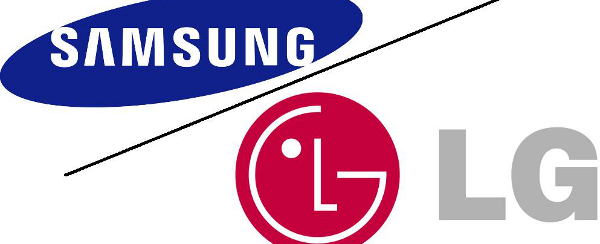
I dispositivi Android (tablet, smartphone) stanno pian piano conquistando il mercato “mobile” e stanno mettendo a dura prova il colosso Apple che con il suo iPhone e iPad cerca di tenere il passo. Tra i dispositivi Android che stanno facendo da “traino” a questo enorme successo vanno citati quelli prodotti dalle aziende sudcoreane SAMSUNG e LG. Tra i dispositivi Samsung di più grande successo c’è sicuramente la serie di Samsung Galaxy S10/S20/S21/S22/S23/S24 e i tablet Samsung Galaxy Note. I dispositivi LG invece che ultimamente stanno attirando sempre più utenti sono i modelli LG Wing, LG G5/G6/G7/G8, LG Q8/Q7/Q6, e così via
Questa concorrenza anche all’interno del mondo “Android” porta molti utenti a passare da un cellulare ad un altro (es. sa Samsung a LG o da LG a Samsung) senza abbandonare i vantaggi del sistema Android. Quando si passa da un dispositivo all’altro il primo problema che nasce riguarda il passaggio dei dati dal vecchio al nuovo telefono. In questo articolo vogliamo proprio affrontare tale problematica e suggerire le soluzioni più veloci, senza perdere troppo tempo con le operazioni manuali.
Soluzione n.1: MobileTrans
Come Passare SMS, Contatti, Foto, Video, WhatsApp da LG a Samsung o viceversa
Passo 1. Scarica e installa MobileTrans
MobileTrans è un software professionale per PC e Mac che consente di trasferire dati da LG a Samsung o da Samsung a LG in un solo click! In realtà supporta qualsiasi dispositivo che funzioni su sistema operativo Android o iOS, quindi le sue capacità di trasferimento dati sono davvero notevoli. E’ possibile provarlo gratis prima dell’eventuale acquisto della licenza. Scarica la versione demo gratuita cliccando sul pulsante qui sotto (scegli se scaricare la versione per PC o quella per Mac).
Passo 2. Collega LG e Samsung al Computer
Dopo aver installato e avviato MobileTrans, clicca sull’area “Trasferimento dati” per accedere alla finestra sotto raffigurata:
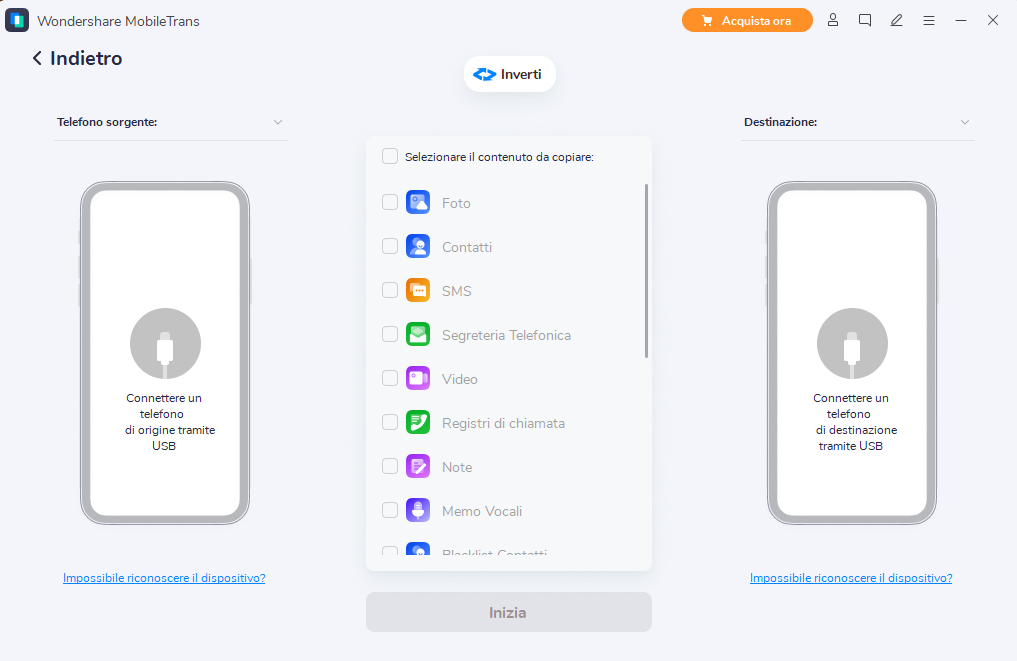
Se per caso vuoi trasferire dati WhatsApp tra Samsung e LG dovrai selezionare l’apposita funzione “Trasferimento WhatsApp” nella schermata principale. In entrambi i casi dovrai comunque collegare i due dispositivi al computer tramite cavo USB. Affinchè vengano rilevati dal computer e quindi anche da MobileTrans, ti verrà chiesto di abilitare l’opzione debug USB su di essi. Per attivare il debug USB su LG dovrai ad esempio seguire questi passaggi:
Passaggio 1. Vai in “Impostazioni” sul tuo dispositivo LG. Se riesci a trovare le “Opzioni sviluppatore” sotto l’opzione “Impostazioni”, puoi passare direttamente al passaggio 5. In caso contrario, segui i passaggi da 2 a 4 per abilitare inizialmente le “Opzioni sviluppatore“.
Passaggio 2. Scorri verso il basso la pagina da cercare e tocca l’opzione “Informazioni sul telefono”.
Passaggio 3. Vai a scegliere “Informazioni sul software”.
Passaggio 4. Tocca “Numero build” per 7 volte, quindi puoi tornare a “Impostazioni” e le “Opzioni sviluppatore” verranno visualizzate sullo schermo.
Passaggio 5. Fai clic su “Opzioni sviluppatore” nella sezione “Impostazioni”.
Passaggio 6. Fai scorrere i pulsanti accanto a “Opzioni sviluppatore” e “Debug USB” per attivarli.
Passaggio 7. Se appare sullo schermo un messaggio che ti chiede di “Consentire debug USB” premi “OK”
Bene, fatto questo sia su LG che Samsung, MobileTrans dovrebbe riconoscerli. Fai in modo che a sinistra appaia il telefono sorgente e a destra quello di destinazione. Nella figura qui sotto c’è un esempio di cosa potresti vedere.

Passo 3. Trasferisci dati da LG a Samsung o da Samsung a LG
Dal centro della schermata scegli quali dati trasferire (messaggi SMS, Contatti, Foto, Applicazioni, Video, Musica) e infine clicca su “AVVIA COPIA” per iniziare il passaggio dal telefono sorgente a quello di destinazione. Pochi minuti e avrai tutti i tuoi dati sul nuovo telefono!
Soluzione n.2: dr.Fone per Android
Copiare SMS, Contatti, Foto da LG a Samsung o viceversa con Dr.Fone
dr.Fone è un software completo che possiede tutte le funzioni utili per una gestione del telefono dal proprio computer. Al suo interno sono presenti decine di strumenti in grado di recuperare, ripristinare, trasferire e ottimizzare i dati del proprio telefono. C’è anche una funzione utilizzabile per copiare dati da LG a Samsung o viceversa da cellulare Samsung su LG senza rischio di perdita dati. Ecco come funziona.
Passo 1. Scarica e installa dr.Fone (versione demo gratuita) sul tuo PC o Mac
Passo 2. Installa ed avvia dr.Fone. Ecco la schermata principale con tutte le funzioni:

Passo 3. Clicca sul modulo Trasferimento Telefonico e collega i due cellulari Android al computer via USB.
Affinché dr.fone rilevi sia il Samsung che il telefono LG, è indispensabile attivare su entrambi la modalità Debug USB (segui le indicazioni grafiche sul programma per fare tale operazione).

Una volta che sia il Samsung che LG vengono riconosciuti dal programma potrai selezionare i dati da trasferire (dal centro del programma) e avviare la copia.

Soluzione n.3: LG Mobile Switch
LG ha anche sviluppato un suo strumento ufficiale per il trasferimento dei dati: LG Mobile Switch (Sender). E’ un’app presente su Google Play ed è progettata per trasferire dati da dispositivi Android o iOS su un nuovo telefono LG.
Con questa app gratuita puoi trasferire facilmente contatti, registri delle chiamate, messaggi di testo, file multimediali e altre informazioni da Samsung a LG. Non è possibile utilizzare questa app per trasferire direttamente i contenuti dal cloud. Tuttavia, puoi accedere a quei file archiviati nel cloud registrando l’account cloud sul tuo telefono LG.
Vediamo come utilizzare LG Mobile Switch (Sender), Ecco due modi per collegare i telefoni Samsung e LG. All’inizio, devi scaricare LG Mobile Switch (Sender) su entrambi i due dispositivi. Quindi, esegui l’app sui tuoi dispositivi e vai avanti.
NB: i telefoni Samsung e LG devono connettersi allo stesso Wi-Fi.
Come trasferire dati da Samsung a LG via Wi-Fi

Step 1. Seleziona l’opzione Wireless dall’app su entrambi i dispositivi. E tocca Ricevi anche sul telefono LG.
selezionare le opzioni wireless dalle schermate
Step 2. Tocca il pulsante Start sul telefono Samsung, quindi fai la stessa cosa sul tuo telefono LG.
Step 3. Ora vedrai un elenco di tipi di dati che puoi trasferire, seleziona ciò che ti piace dall’elenco e conferma per trasferirli.
Step 4. Riavvia il telefono LG per controllare i file trasferiti.
Come trasferire dati da Samsung a LG via USB
NB: sul telefono Samsung è richiesto un adattatore OTG. In caso contrario, puoi trasferire i dati solo tramite Wi-Fi.
Step 1. Collega i telefoni Samsung e LG con il cavo USB e un connettore USB. Su entrambi i telefoni, scorri verso il basso dallo schermo superiore e tocca Notifica USB per impostare due dispositivi in modalità MTP.
Step 2. Una volta che questi due dispositivi sono collegati tra loro, tocca Ricevi sul telefono LG e tocca Invia sul dispositivo Samsung.
Step 3. Sullo schermo del tuo Samsung, seleziona i file che desideri trasferire da Samsung a LG e tocca Start.
Step 4. Sul tuo telefono LG, tocca Avvia per iniziare il trasferimento dei dati.

GloboSoft è una software house italiana che progetta e sviluppa software per la gestione dei file multimediali, dispositivi mobili e per la comunicazione digitale su diverse piattaforme.
Da oltre 10 anni il team di GloboSoft aggiorna il blog Softstore.it focalizzandosi sulla recensione dei migliori software per PC e Mac in ambito video, audio, phone manager e recupero dati.



La sim durante il trasferimento dati dove deve essere installata sul telefono sorgente o su quello che deve ricevere i dati?
Può stare dove vuoi… i dati risiedono nella memoria del telefono e non sulla sim…
Ciao, il mio Samsung è rotto e dovrei trasferire il backup all’LG. È la stessa procedura?
Si è la stessa procedura
buongiorno, io dovrei trasferire gli elementi della casella di posta da Samsung a LG..è possibile con questo programma o ci sono eventualmente altri modi per effettuare il backup?
Grazie
No, le email non vengono trasferite.
Il programma trasferisce contatti, sms, foto, video, musica, note, apps, calendario.
Voglio sapere come trasferire i dati dal mio Samsung note 3 al Samsung Tab A. Non c’è nulla al riguardo. Grazie
Col programma Mobiletrans (http://www.mobiletrans.it) potrai trasferire i dati tra i due tablet senza problemi.
Utilissimo